HP M521 User Guide [fr]

LASERJET PRO MFP
Guide de l’utilisateur
2
M521


HP LaserJet Pro MFP M521
Guide de l'utilisateur

Copyright et licence
© 2014 Copyright Hewlett-Packard
Development Company, L.P.
Il est interdit de reproduire, adapter ou
traduire ce manuel sans autorisation
expresse par écrit, sauf dans les cas permis
par les lois régissant les droits d'auteur.
Les informations contenues dans ce
document sont susceptibles d'être modifiées
sans préavis.
Les seules garanties des produits et
services HP sont exposées dans les clauses
expresses de garantie fournies avec les
produits ou services concernés. Le contenu
de ce document ne constitue en aucun cas
une garantie supplémentaire. HP ne peut
être tenu responsable des éventuelles erreurs
techniques ou éditoriales de ce document.
Edition 1, 10/2014
Numéro de référence : A8P80-91073
Marques commerciales
®
, Acrobat®et PostScript® sont des
Adobe
marques commerciales d'Adobe Systems
Incorporated.
Apple et le logo Apple sont des marques
commerciales d'Apple Computer, Inc. aux
Etats-Unis et dans d'autres pays/régions.
iPod est une marque commerciale d'Apple
Computer, Inc. L'utilisation du terme iPod est
soumis à autorisation. Ne volez pas de
musique.
Bluetooth est une marque détenue par son
propriétaire et utilisée par Hewlett-Packard
dans le cadre d'un contrat de licence.
Microsoft®, Windows®, Windows® XP et
Windows Vista® sont des marques
déposées de Microsoft Corporation aux
Etats-Unis.
®
est une marque déposée de The
UNIX
Open Group.
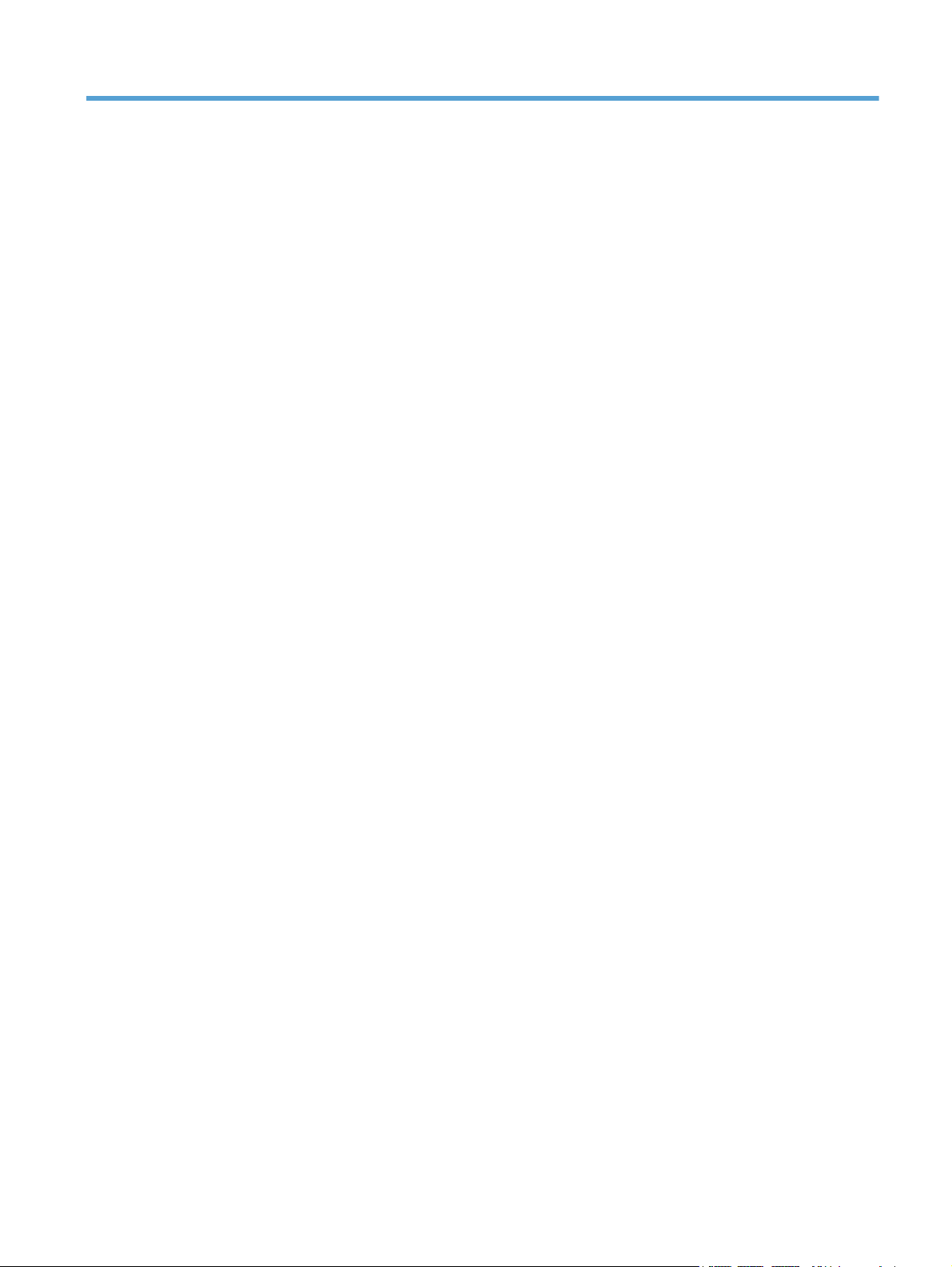
Sommaire
1 Présentation du produit .................................................................................................... 1
Comparaison des produits ........................................................................................................ 2
Vues du produit ....................................................................................................................... 4
Vue de face du produit .............................................................................................. 4
Vue arrière de l'imprimante ........................................................................................ 5
Ports d'interface ........................................................................................................ 6
Emplacement des numéros de série et de modèle .......................................................... 7
Panneau de commande ............................................................................................................ 8
Disposition du panneau de commande ........................................................................ 8
Ecran d'accueil du panneau de commande .................................................................. 9
Système d'aide du panneau de commande ................................................................ 10
Imprimer les rapports produit ................................................................................................... 11
2 Bacs ............................................................................................................................... 13
Formats de papier pris en charge ............................................................................................ 14
Types de papier pris en charge ............................................................................................... 16
Bac 1 ................................................................................................................................... 17
Capacité du bac et orientation du papier ................................................................... 17
Chargement du bac 1 ............................................................................................. 18
Bac 2 et bac 3 en option ........................................................................................................ 20
Capacité du bac et orientation du papier ................................................................... 20
Chargement du bac 2 ou 3 (en option) ...................................................................... 21
Utilisation des options de sortie papier ..................................................................................... 23
Imprimer vers le bac de sortie standard ..................................................................... 23
Imprimer vers le bac de sortie arrière ........................................................................ 23
3 Pièces, consommables et accessoires .............................................................................. 25
Commander des pièces, des accessoires et des consommables .................................................... 26
Politique de HP en matière de consommables non-HP ................................................................. 27
Site Web anti-fraude de HP ..................................................................................................... 28
Imprimer lorsqu'une cartouche atteint la fin de sa durée de vie estimée ......................................... 29
FRWW iii

Activer ou désactiver les paramètres au niveau Très bas .............................................. 29
Pièces d'autodépannage pour les clients ................................................................................... 31
Accessoires ........................................................................................................................... 33
Cartouche de toner ................................................................................................................ 34
Vue du toner ........................................................................................................... 34
Informations sur le toner ........................................................................................... 35
Recyclage des toners ................................................................................ 35
Stockage des cartouches d'encre ............................................................... 35
Politique de HP en matière de cartouches d'encre non-HP ............................. 35
Remplacement de la cartouche d'encre ...................................................................... 36
4 Imprimer ........................................................................................................................ 39
Pilotes d'impression pris en charge (Windows) .......................................................................... 40
HP Universal Print Driver (UPD) ................................................................................. 40
Modes d'installation du pilote UPD ............................................................. 41
Modifier les paramètres d'impression (Windows) ....................................................................... 42
Priorité pour la modification des paramètres d'impression ............................................ 42
Modification des paramètres de tâches d'impression jusqu'à la fermeture du logiciel ...... 42
Modification des paramètres par défaut de tâches d'impression ................................... 43
Modification des paramètres de configuration du produit ............................................. 43
Modification des paramètres d'impression (Mac OS X) ............................................................... 44
Priorité pour la modification des paramètres d'impression ............................................ 44
Modification des paramètres des tâches d'impression jusqu'à la fermeture du logiciel ..... 44
Modification des paramètres par défaut des tâches d'impression .................................. 45
Modification des paramètres de configuration du produit ............................................. 45
Imprimer des tâches (Windows) ............................................................................................... 46
Utiliser un raccourci d'impression (Windows) ............................................................. 46
Créer des raccourcis d'impression (Windows) ............................................................ 48
Imprimer automatiquement des deux côtés (Windows) ................................................. 51
Imprimer en manuel des deux côtés (Windows) .......................................................... 53
Imprimer plusieurs pages par feuille (Windows) .......................................................... 57
Sélectionner l'orientation de la page (Windows) ......................................................... 59
Sélectionner le type de papier (Windows) .................................................................. 61
Imprimer la première ou la dernière page sur un papier différent (Windows) .................. 64
Mettre un document à l'échelle du papier (Windows) .................................................. 67
Créer un livret (Windows) ........................................................................................ 69
Sélectionner le format de papier (Windows) ............................................................... 70
Sélectionner un format de papier personnalisé (Windows) ........................................... 70
Imprimer des filigranes (Windows) ............................................................................ 71
Annuler une tâche d'impression (Windows) ................................................................ 72
Imprimer des tâches (Mac OS X) .............................................................................................. 73
iv FRWW

Utiliser un préréglage d'impression (Mac OS X) .......................................................... 73
Créer un préréglage d'impression (Mac OS X) ........................................................... 73
Imprimer automatiquement des deux côtés (Mac OS X) ................................................ 74
Imprimer manuellement des deux côtés (Mac OS X) .................................................... 75
Imprimer plusieurs pages par feuille (Mac OS X) ......................................................... 75
Sélectionner l'orientation de la page (Mac OS X) ........................................................ 75
Sélectionner le type de papier (Mac OS X) ................................................................. 76
Imprimer une page de couverture (Mac OS X) ............................................................ 76
Mettre un document à l'échelle du papier (Mac OS X) ................................................. 76
Créer un livret (Mac OS X) ....................................................................................... 76
Sélectionner le format de papier (Mac OS X) .............................................................. 77
Sélectionner un format de papier personnalisé (Mac) .................................................. 77
Imprimer des filigranes (Mac OS X) ........................................................................... 77
Annuler une tâche d'impression (Mac) ....................................................................... 78
Créer des impressions de qualité archive .................................................................................. 79
Utiliser HP ePrint .................................................................................................................... 80
Utilisation du AirPrint .............................................................................................................. 81
Utilisation de l'impression directe par clé USB ........................................................................... 82
5 Copie .............................................................................................................................. 83
Définir de nouveaux paramètres de copie par défaut ................................................................. 84
Restauration des paramètres de copie par défaut ....................................................................... 85
Effectuer une copie unique ...................................................................................................... 86
Faire plusieurs copies ............................................................................................................. 87
Copier un original de plusieurs pages ...................................................................................... 88
Copier des cartes d'identification ............................................................................................. 89
Assemblage d'une tâche de copie ............................................................................................ 90
Copie recto verso ................................................................................................................... 91
Copier automatiquement en recto verso ..................................................................... 91
Copie recto verso manuelle ...................................................................................... 92
Réduire ou agrandir une copie ................................................................................................ 93
Optimiser la qualité de la copie ............................................................................................... 94
Réglage de la luminosité ou de l'obscurité pour copies ............................................................... 95
Copier en mode brouillon ....................................................................................................... 96
Définition de la taille et du type de papier pour copie sur papier spécial ...................................... 97
6 Numérisation ................................................................................................................. 99
Numériser à l'aide du logiciel HP Scan (Windows) .................................................................. 100
Numériser à l'aide du logiciel HP Scan (Mac OS X) ................................................................. 101
Numérisation vers une clé USB à mémoire flash ....................................................................... 102
FRWW v

Configurer les fonctionnalités Numériser vers un dossier réseau et Numériser vers un courrier
électronique ........................................................................................................................ 103
Configuration de la fonction de numérisation vers le dossier réseau ............................ 103
Configuration de la fonction de numérisation vers la messagerie électronique .............. 103
Numériser vers un dossier réseau ........................................................................................... 105
Numériser vers un courrier électronique .................................................................................. 106
Numérisation à l'aide d'autres logiciels .................................................................................. 107
Numérisation depuis un programme compatible TWAIN (Windows) ........................... 107
Numérisation depuis un programme compatible WIA (Windows) ............................... 107
7 Télécopie ...................................................................................................................... 109
Configuration du produit pour la télécopie .............................................................................. 110
Connectez le port du télécopieur à une ligne téléphonique ......................................... 110
Connexions de périphériques supplémentaires .......................................................... 110
Configuration du télécopieur avec un répondeur ........................................ 112
Configuration de la télécopie avec une extension téléphonique .................... 112
Configuration d'un télécopieur autonome ................................................................. 113
Configurer l'heure, la date et l'en-tête de télécopie .................................................... 113
Utilisation du panneau de commande pour configurer la date, l'heure et l'en-
tête de télécopie .................................................................................... 113
Utilisation de l'Assistant de configuration du télécopieur HP pour configurer
la date, l'heure et l'en-tête de télécopie (Windows) .................................... 114
Utilisation du répertoire ......................................................................................................... 115
Création et modification des entrées de numérotation rapide ...................................... 115
Création et modification des numéros de groupe ...................................................... 115
Suppression d'entrées de numérotation rapide .......................................................... 116
Suppression des numéros de groupe ....................................................................... 116
Configuration des paramètres d'envoi de télécopie .................................................................. 117
Définition de symboles et options de numérotation spéciaux ....................................... 117
Définition d’un préfixe de numérotation ..................................................... 117
Configuration de la détection de tonalité .................................................................. 118
Numérotation par tonalité ou à impulsion .................................................. 118
Définition des options de rappel automatique ........................................................... 118
Configuration du contraste (clair/foncé) et de la résolution ......................................... 119
Configuration du paramètre de clair/foncé (contraste) ................................ 119
Configuration des paramètres de résolution ............................................... 120
Configuration des codes de facturation .................................................................... 120
Configurer les paramètres de réception de télécopie ................................................................ 122
Configuration de la retransmission des télécopies ..................................................... 122
Configuration du mode de réponse ......................................................................... 123
Blocage ou déblocage des numéros de télécopie ...................................................... 123
vi FRWW

Configuration du nombre de sonnerie avant réponse ................................................. 124
Configuration d'une sonnerie distincte ..................................................................... 125
Application de la réduction automatique aux télécopies entrantes ............................... 125
Définition des paramètres de réimpression de télécopie ............................................. 126
Configuration du volume des sons de la télécopie ..................................................... 126
Définition du volume d'alerte, de ligne téléphonique et de sonnerie .............. 126
Définition de tampons sur télécopies ........................................................................ 126
Définition de la fonction de réception privée ............................................................. 127
Configuration de l'interrogation de télécopieur ........................................................................ 127
Utilisation du télécopieur ....................................................................................................... 129
Programmes de télécopie pris en charge .................................................................. 129
Annulation d'une télécopie ..................................................................................... 129
Annulation de la télécopie en cours .......................................................... 129
Annulation d'une tâche de télécopie en attente .......................................... 130
Suppression des télécopies de la mémoire ............................................................... 130
Utilisation d'un système DSL, PBX ou ISDN ............................................................... 130
DSL ...................................................................................................... 131
PBX ...................................................................................................... 131
RNIS ..................................................................................................... 131
Utilisation de la télécopie sur système VoIP ............................................................... 131
Le contenu de la mémoire de télécopie est conservé en cas de panne de courant .......... 132
Problèmes de sécurité lors de la connexion de réseaux internes sur des lignes
téléphoniques publiques ......................................................................................... 132
Télécopie à partir du scanner à plat ........................................................................ 132
Télécopier depuis le chargeur de documents ............................................................ 133
Utilisation des numéros rapides et de groupe ............................................................ 134
Envoyer une télécopie à partir du logiciel (Windows) ................................................ 134
Envoi d'une télécopie par la composition du numéro sur un téléphone relié à la ligne
de télécopie ......................................................................................................... 135
Envoyer une télécopie avec confirmation .................................................................. 136
Planifier l'envoi ultérieur d'une télécopie .................................................................. 136
Envoyer une télécopie combinant un document électronique et un document papier ...... 137
Utilisation de codes d'accès, de cartes de crédit ou de cartes d'appel ......................... 137
Envoi de télécopies internationales ........................................................... 137
Impression de la télécopie ...................................................................................... 138
Réimpression d'une télécopie ................................................................... 139
Impression recto verso automatique des télécopies reçues ........................... 140
Impression d'une télécopie enregistrée lorsque la fonction de réception
privée est activée ................................................................................... 140
Réception de télécopies lorsque les tonalités du télécopieur sont audibles sur la ligne
téléphonique ........................................................................................................ 141
FRWW vii

8 Gestion et maintenance ................................................................................................ 143
Changer la connexion produit à l'aide de l'utilitaire HP Reconfiguration (Windows) ..................... 144
Configurer l'impression directe sans fil HP ............................................................................... 145
Utiliser les applications Services Web HP ................................................................................ 146
Configurer les paramètres réseau IP ....................................................................................... 147
Partage de l’imprimante : avertissement ................................................................... 147
Affichage ou modification des paramètres réseau ..................................................... 147
Configuration manuelle des paramètres IPv4 TCP/IP via le panneau de commande ...... 147
Renommer le produit sur le réseau ........................................................................... 148
Paramètres de vitesse de liaison et d'impression recto verso ....................................... 149
HP Device Toolbox (Windows) .............................................................................................. 150
HP Utility pour Mac OS X ..................................................................................................... 153
Ouvrir l'utilitaire HP ............................................................................................... 153
Caractéristiques de HP Utility .................................................................................. 153
Utilisation du logiciel HP Web Jetadmin .................................................................................. 154
Paramètres du mode économique .......................................................................................... 155
Imprimer avec EconoMode ..................................................................................... 155
Définition du temps de veille ................................................................................... 155
Définir le délai de mise hors tension automatique ...................................................... 156
Fonctions de sécurité du produit ............................................................................................. 157
Verrouiller le produit .............................................................................................. 157
Définition ou modification du mot de passe du produit ............................................... 157
Mise à niveau du micrologiciel .............................................................................................. 159
Mise à niveau manuelle du micrologiciel .................................................................. 159
Configurer le produit pour mettre automatiquement à niveau le micrologiciel ................ 159
9 Résolution des problèmes ............................................................................................. 161
Liste de contrôle pour la résolution des problèmes .................................................................... 162
Etape 1 : Vérifiez la configuration de l'imprimante. ................................................... 162
Etape 2 : Vérifier la connexion par câble ou sans fil .................................................. 162
Etape 3 : Vérifier s'il y a des messages d'erreurs sur le panneau de commande ........... 163
Etape 4 : Vérifiez le papier. ................................................................................... 163
Etape 5 : Vérifiez le logiciel. .................................................................................. 163
Etape 6 : Tester la fonctionnalité d'impression .......................................................... 163
Etape 7 : Tester la fonctionnalité de copie ................................................................ 164
Etape 8 : Tester la fonctionnalité de télécopie ........................................................... 164
Etape 9 : Vérifiez le toner ...................................................................................... 164
Etape 10 : Essayer d'envoyer une tâche d'impression depuis un ordinateur .................. 164
Etape 11 : Vérifiez que le produit est sur le réseau. ................................................... 165
Restauration des valeurs usine par défaut ................................................................................ 166
Système d'aide du panneau de commande ............................................................................. 167
viii FRWW

Le papier n'est pas introduit correctement ou est coincé ............................................................ 168
Le produit n'entraîne pas de papier ......................................................................... 168
Le produit entraîne plusieurs feuilles de papier .......................................................... 168
Le chargeur de documents crée des bourrages, part en oblique ou prend plusieurs
feuilles de papier .................................................................................................. 169
Eviter des bourrages papier depuis les bacs d'alimentation papier .............................. 169
Suppression des bourrages ................................................................................................... 170
Emplacements des bourrages .................................................................................. 170
Elimination des bourrages dans le bac d'alimentation ................................................ 172
Suppression des bourrages dans la zone du bac de sortie ......................................... 174
Suppression des bourrages du bac 1 ....................................................................... 176
Suppression des bourrages dans les bacs 2 ou 3 (en option) ...................................... 179
Suppression des bourrages de l'unité de fusion ......................................................... 183
Suppression des bourrages de l'unité d'impression recto verso ................................... 185
Améliorer la qualité d'impression ........................................................................................... 187
Imprimer à partir d'un autre logiciel ........................................................................ 187
Configurer le paramètre de type de papier pour la tâche d'impression ........................ 187
Vérifier le paramètre de type de papier (Windows) .................................... 187
Vérifier le paramètre de type de papier (Mac OS X) ................................... 188
Vérifier l'état de la cartouche de toner ..................................................................... 188
Impression d'une page de nettoyage ....................................................................... 188
Inspecter visuellement la cartouche de toner ............................................................. 189
Vérifier le papier et l'environnement d'impression ..................................................... 189
Utiliser du papier conforme aux spécifications HP ...................................... 189
Vérifier l’environnement du produit ........................................................... 189
Vérifier les paramètres EconoMode ......................................................................... 190
Essayer un autre pilote d'impression ........................................................................ 190
Améliorer la qualité de copie ................................................................................................ 192
Vérification que la vitre du scanner est dépourvue de saleté et de souillures ................. 192
Vérifier les paramètres du papier ............................................................................ 193
Optimiser pour le texte ou les images ...................................................................... 194
Copie bord à bord ................................................................................................ 194
Nettoyez les rouleaux et le tampon de séparation du bac d'alimentation. .................... 195
Améliorer la qualité de la numérisation ................................................................................... 196
Vérification que la vitre du scanner est dépourvue de saleté et de souillures ................. 196
Nettoyez les rouleaux et le tampon de séparation du bac d'alimentation. .................... 197
Améliorer la qualité de télécopie ........................................................................................... 199
Vérification que la vitre du scanner est dépourvue de saleté et de souillures ................. 199
Vérifier le paramètre de résolution d'envoi de télécopie ............................................. 200
Vérifier le paramètre de correction d'erreur .............................................................. 201
Envoyer vers un autre télécopieur ............................................................................ 201
FRWW ix

Nettoyez les rouleaux et le tampon de séparation du bac d'alimentation. .................... 201
Vérifier le paramètre Ajuster à la page .................................................................... 202
Vérifier le télécopieur de l'expéditeur ....................................................................... 202
Le produit n'imprime pas ou imprime lentement ....................................................................... 203
Le produit n'imprime pas ........................................................................................ 203
L'imprimante imprime lentement .............................................................................. 204
Résolution des problèmes d'impression directe par clé USB ....................................................... 205
Le menu Clé USB ne s'ouvre pas lorsque vous insérez la clé USB ................................ 205
Le fichier ne s'imprime pas à partir de la clé USB ...................................................... 205
Le fichier que vous voulez imprimer ne figure pas dans le menu Clé USB à mémoire
flash .................................................................................................................... 206
Résolution des problèmes de télécopie .................................................................................... 207
Liste de vérification de résolution des problèmes de télécopie ..................................... 207
Réaliser un test de télécopie ................................................................................... 209
Rapport suivi de télécopie ...................................................................................... 210
Impression du rapport des erreurs de télécopie ......................................................... 210
Impression de tous les rapports de télécopie .............................................. 210
Impression de rapports de télécopie individuels ......................................... 211
Configuration du rapport d'erreurs de télécopie ......................................... 211
Configuration du mode de correction des erreurs de télécopie .................................... 211
Réduction de la vitesse de télécopie ........................................................................ 212
Résoudre les problèmes d'envoi de télécopies .......................................................... 212
Un message d'erreur s'affiche sur l'écran du panneau de commande ........... 213
Le message Erreur de communication s'affiche ............................ 213
Pas de tonalité ........................................................................ 213
Le message Le télécopieur est occupé s'affiche ............................ 214
Le message Pas de réponse du télécopieur s'affiche .................... 214
Bourrage dans bac d'alimentation ............................................. 215
Le message Stockage télécopie saturé s'affiche ........................... 215
Erreur de scanner .................................................................... 215
Le panneau de commande affiche un message Prête sans tentative d'envoi
de la télécopie. ...................................................................................... 216
Le panneau de commande affiche le message « Storing page 1 » (Stockage
page 1) et ne va pas au-delà de celui-ci. ................................................... 216
Des télécopies peuvent être reçues mais pas envoyées. ............................... 216
Le produit est protégé par mot de passe .................................................... 217
Impossible d'utiliser des fonctions de télécopie à partir du panneau de
commande ............................................................................................ 217
Impossible d'utiliser la numérotation rapide ............................................... 217
Impossible d'utiliser la numérotation de groupe .......................................... 217
Réception d'un message d'erreur enregistré de la part du téléphone de la
société lors d'une tentative d'envoi de télécopie. ........................................ 218
x FRWW

Impossible d'envoyer une télécopie lorsqu'un téléphone est connecté au
produit. ................................................................................................. 218
Résoudre les problèmes de réception de télécopies ................................................... 219
Le télécopieur ne répond pas ................................................................... 219
Le télécopieur a une ligne téléphonique dédiée ........................... 219
Un répondeur est connecté au produit. ....................................... 219
Le paramètre Mode de réponse est configuré sur Manuel. ............ 220
La messagerie vocale est disponible sur la ligne de télécopie ........ 220
Le produit est connecté à un service téléphonique DSL. ................ 221
Le produit utilise une fonction de télécopie sur IP ou un service de
téléphonie VoIP ....................................................................... 221
Un message d'erreur s'affiche sur l'écran du panneau de commande ........... 221
Le message Auc tél. détect. s'affiche. ......................................... 221
Le message Erreur de communication s'affiche ............................ 222
Le message Stockage télécopie saturé s'affiche ........................... 222
Le message Le télécopieur est occupé s'affiche ............................ 223
Une télécopie est reçue mais elle ne s'imprime pas. .................................... 223
La fonction Réception privée est activée. .................................... 223
L'expéditeur reçoit un signal occupé ......................................................... 223
Un combiné est connecté au produit. ......................................... 223
Un séparateur de ligne téléphonique est utilisé. ........................... 224
Pas de tonalité ....................................................................................... 224
Impossible d'envoyer ou de recevoir une télécopie sur une ligne PBX ............ 224
Résolution de problèmes généraux de télécopie ........................................................ 224
L'envoi des télécopies est lent .................................................................. 224
La qualité de la télécopie est mauvaise ..................................................... 225
La télécopie s'interrompt ou imprime sur deux pages .................................. 226
Résoudre des problèmes de connexion USB ............................................................................ 227
Résoudre des problèmes de réseau câblé ................................................................................ 228
Connexion physique faible ..................................................................................... 228
L'ordinateur utilise une adresse IP incorrecte pour le produit ....................................... 228
L'ordinateur est incapable de communiquer avec le produit ........................................ 229
Le produit utilise des paramètres de vitesse de liaison et de mode duplex incorrects
pour le réseau ...................................................................................................... 229
De nouveaux logiciels peuvent poser des problèmes de compatibilité .......................... 229
L'ordinateur ou la station de travail n'est peut-être pas correctement configuré(e) ........... 229
Le produit est désactivé ou d'autres paramètres réseau sont incorrects ......................... 229
Résoudre les problèmes de réseau sans fil ............................................................................... 230
Liste de contrôle de la connectivité sans fil ................................................................ 230
Le produit n'imprime pas une fois la configuration sans fil terminée ............................. 231
Le produit n'imprime pas et un pare-feu tiers est installé sur l'ordinateur ....................... 231
FRWW xi
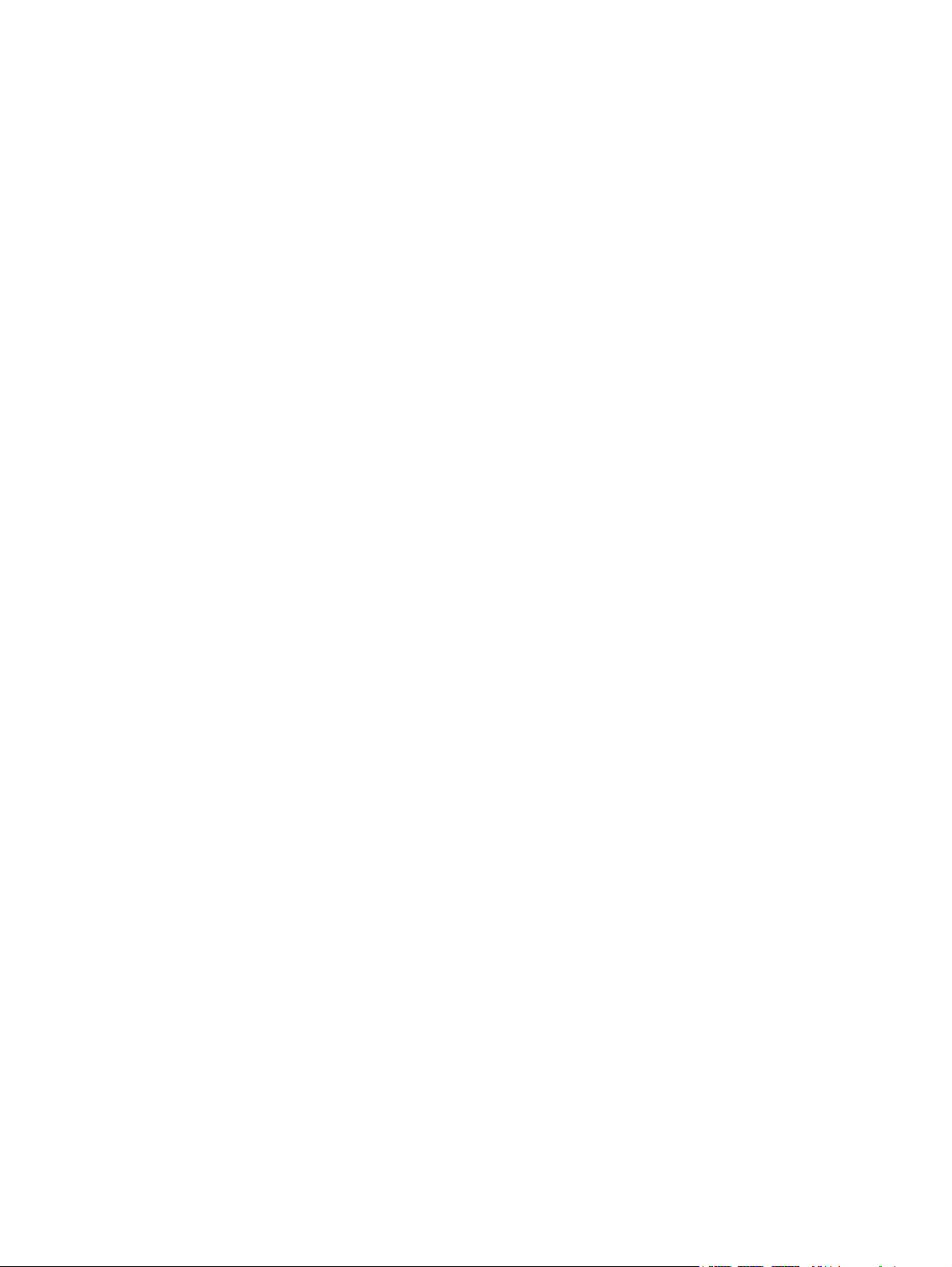
La connexion sans fil ne fonctionne pas après le déplacement du routeur sans fil ou de
l'imprimante ......................................................................................................... 231
Impossible de connecter d'autres d'ordinateurs à l'imprimante sans fil ......................... 232
Le produit sans fil perd la communication lorsqu'il est connecté à un VPN .................... 232
Le réseau n'apparaît pas dans la liste des réseaux sans fil ......................................... 232
Le réseau sans fil ne fonctionne pas ......................................................................... 232
Réaliser un test du réseau sans fil ............................................................................ 233
Réduction des interférences sur un réseau sans fil ...................................................... 233
Résolution des problèmes logiciels sous Windows .................................................................... 234
Aucun pilote d'impression pour le produit n'est visible dans le dossier Imprimante ........ 234
Un message d'erreur s'est affiché durant l'installation du logiciel ................................. 234
Le produit est en mode Prêt mais rien ne s'imprime .................................................... 234
Résoudre des problèmes logiciels sous Mac OS X .................................................................... 236
Le pilote d'impression n'est pas répertorié dans les listes Imprimer et Faxer ou Imprimer
et Numériser. ........................................................................................................ 236
Le nom du produit n'apparaît pas dans la liste de produits des listes Imprimer et Faxer
ou Imprimer et Numériser. ...................................................................................... 236
Le pilote d'imprimante ne configure pas automatiquement le produit sélectionné dans la
liste Imprimer et Faxer ou Imprimer et Numériser ....................................................... 236
Une tâche d'impression n'a pas été envoyée au produit souhaité ................................ 237
Lorsque le produit est connecté à un câble USB, il n'apparaît pas dans la liste Imprimer
et Faxer ou Imprimer et Numériser une fois le pilote sélectionné. ................................. 237
Si vous utilisez un pilote d'impression générique avec une connexion USB ................... 238
Supprimer un logiciel (Windows) ........................................................................................... 239
Supprimer un logiciel (Mac OS X) .......................................................................................... 240
Résoudre les problèmes liés à la fonctionnalité Numériser vers un courrier électronique ................ 241
Impossible de se connecter au serveur de messagerie ................................................ 241
Le courrier électronique a échoué ............................................................................ 241
Numérisation impossible ........................................................................................ 241
Résoudre les problèmes liés à la fonctionnalité Numériser vers un dossier réseau ......................... 242
La numérisation a échoué ....................................................................................... 242
Index ............................................................................................................................... 243
xii FRWW

1 Présentation du produit
Comparaison des produits
●
Vues du produit
●
Panneau de commande
●
Imprimer les rapports produit
●
FRWW 1

Comparaison des produits
M521dn
A8P79A
Gestion du papier Bac 1 (Capacité de 100 feuilles)
Bac 2 (Capacité de 500 feuilles)
Bac 3 en option (Capacité de
500 feuilles)
Bac de sortie standard (Capacité
de 250 feuilles)
Bac de sortie arrière (Capacité
de 50 feuilles)
Impression recto verso
automatique
Systèmes d’exploitation
compatibles
Windows Vista, 32 bits et
Windows 7, 32 bits et 64 bits
Windows Server 2003 (32 bits,
Windows XP 32 bits, Service
Pack 2 et versions supérieures
64 bits
Service Pack 1 ou version
supérieure), pilote d'impression
et de numérisation uniquement
M521dw
A8P80A
Windows Server 2008 (32 bits,
64 bits et R2), pilote
d'impression et de numérisation
uniquement
Mac OS X v10.6.8 et versions
ultérieures
Connectivité USB 2.0 haute vitesse
Connexion Ethernet
LAN 10/100/1000
Connexion réseau sans fil
Mémoire 256 Mo RAM
Affichage du panneau de
commande
Ecran tactile graphique couleur
2 Chapitre 1 Présentation du produit FRWW

M521dn
M521dw
Imprimer Permet d'imprimer jusqu'à
40 pages par minute (ppm) sur
du papier au format A4 et
42 ppm sur du papier au format
Lettre
Port d'impression directe par
clé USB (sans ordinateur)
Copie Copies jusqu'à 20 pages par
minute (ppm)
La résolution de copie est de
300 points par pouce (ppp).
Ce bac d’alimentation a une
capacité atteignant 50 pages et
prend en charge les pages d'une
longueur de 127 à 356 mm (5 à
14 pouces) et d'une largeur de
127 à 216 mm (5 à 8,5 pouces)
Scanner à plat prenant en
charge des dimensions de page
allant jusqu'à 297 mm
(11,7 pouces) de longueur et
jusqu'à 215 mm (8,5 pouces) de
largeur.
A8P79A
A8P80A
Impression recto verso
automatique
Numériser Numérisation noir et blanc avec
une résolution pouvant atteindre
1200 ppp depuis la vitre à plat
Numérisation couleur avec une
résolution pouvant atteindre
300 ppp depuis le bac
d'alimentation et 600 ppp
depuis la vitre à plat
Impression recto verso
automatique
Numérisation vers messagerie
(sans logiciel)
Numérisation vers un dossier sur
le réseau (sans logiciel)
Port de numérisation directe par
clé USB (sans ordinateur)
Télécopie v.34 avec deux ports RJ-11
(télécopie)
FRWW
Comparaison des produits
3

Vues du produit
Vue de face du produit
●
Vue arrière de l'imprimante
●
Ports d'interface
●
Emplacement des numéros de série et de modèle
●
Vue de face du produit
1 2
12
11
3
10
4
9
8
7
2
5
6
1 Bac d'alimentation automatique
2 Bac de sortie du bac d'alimentation en documents
3 Port USB à accès direct (pour imprimer et numériser sans ordinateur)
4 Panneau de commande avec écran graphique tactile couleur
5 Bouton marche/arrêt
6Bac 3 en option
7Bac 2
8Bac 1
9 Bouton d'ouverture de la porte avant (accès à la cartouche de toner)
10 Extension de bac de sortie pour les longs formats de papier
11 Bac de sortie standard
12 Poignée de soulèvement du capot du scanner
4 Chapitre 1 Présentation du produit FRWW

Vue arrière de l'imprimante
1
4
2
3
1 Porte arrière et bac de sortie face imprimée vers le haut (accès pour suppression des bourrages)
2 Couvercle anti-poussière du bac 2 (pour impression sur du papier au format Légal)
3 Branchement de l'alimentation
4 Ports d'E/S et verrou de sécurité
FRWW
Vues du produit
5

Ports d'interface
1
2
3
4
5
1 Logement pour antivol à câble
2 Port réseau Ethernet LAN (RJ-45)
3 Port d'impression USB 2.0 haute vitesse
4 Port de sortie téléphonique pour permettre l'ajout d'une extension téléphonique, d'un répondeur ou d'un autre
périphérique
5 Port d'entrée de télécopieur pour permettre l'ajout d'une ligne de télécopie à votre produit
6 Chapitre 1 Présentation du produit FRWW

Emplacement des numéros de série et de modèle
Le numéro de série et le numéro de modèle sont inscrits sur l'étiquette d’identification située à l’arrière
du produit. Ils sont également indiqués sur la face interne de la porte avant. Les informations contenues
dans le numéro de série indiquent le pays/la région d’origine, la version de l’imprimante, le code de
production et le numéro de production du produit.
Modèle d’imprimante Numéro de modèle
M521dn A8P79A
M521dw A8P80A
FRWW
Vues du produit
7

Panneau de commande
Disposition du panneau de commande
●
Ecran d'accueil du panneau de commande
●
Système d'aide du panneau de commande
●
Disposition du panneau de commande
1 Affichage de l'écran tactile Permet d'accéder aux fonctions du produit et indique l'état actuel du produit
2 Bouton et voyant Aide Offre un accès au système d'aide du panneau de commande
3 Bouton de direction vers la droite
et voyant
4 Bouton et voyant Annuler Permet d'effacer les paramètres, d'annuler la tâche en cours ou de quitter l'écran actif
5 Voyant Sans fil (modèles sans fil
uniquement).
6 Voyant Attention Indique l'existence d'un problème sur le produit
7 Voyant Prêt Indique que le produit est prêt
8 Bouton et voyant Retour Retourne à l'écran précédent
Déplace le curseur vers la droite ou permet de passer à l'écran suivant
REMARQUE : Ce bouton ne s'allume que si l'écran actif peut utiliser cette fonction.
REMARQUE : Ce bouton ne s'allume que si l'écran actif peut utiliser cette fonction.
Indique que le réseau sans fil est activé. Le voyant clignote quand le produit est en cours de
connexion à un réseau sans fil.
REMARQUE : Ce bouton ne s'allume que si l'écran actif peut utiliser cette fonction.
8 Chapitre 1 Présentation du produit FRWW

9 Bouton de direction vers la
gauche et voyant
10 Bouton et voyant Accueil Permet d'accéder à l'écran d'accueil
Déplace le curseur vers la gauche
REMARQUE : Ce bouton ne s'allume que si l'écran actif peut utiliser cette fonction.
REMARQUE : Ce bouton ne s'allume que si l'écran actif peut utiliser cette fonction.
Ecran d'accueil du panneau de commande
L'écran Accueil permet d'accéder aux fonctions du produit et indique l'état actuel du produit.
REMARQUE : En fonction de la configuration du produit, les fonctions de l'écran Accueil peuvent
varier. La disposition peut également être inversée pour certaines langues.
1
2
3
4
5
6
Bouton Services Web
Bouton Configuration
Bouton Sans fil
sans fil uniquement)
Bouton Réseau
les produits connectés à un
réseau sans fil uniquement)
Bouton Information
Bouton Consommables
(modèles
(pour
Permet un accès rapide aux fonctionnalités des Services Web HP, y compris HP ePrint
HP ePrint est un outil d'impression de documents pouvant être utilisé avec tout
périphérique capable d'envoyer des e-mails : il suffit d'envoyer des documents à
l'adresse e-mail du produit.
Permet d'accéder aux menus principaux
Permet d'accéder au menu Sans fil et aux informations relatives à l'état de la connexion
sans fil
REMARQUE : Lorsque vous êtes connecté à un réseau sans fil, cette icône change
pour afficher un ensemble de barres d'intensité du signal.
Permet d'accéder aux paramètres et aux informations du réseau. A partir de l'écran
des paramètres du réseau, vous pouvez imprimer la page Synthèse réseau.
Permet d'afficher des informations sur l'état du produit. A partir de l'écran des
informations d'état, vous pouvez imprimer la page Rapport de configuration.
Permet d'obtenir des informations sur l'état des consommables. A partir de l'écran des
informations sur les consommables, vous pouvez imprimer la page Etat des
consommables.
FRWW
Panneau de commande
9

7Bouton Fax Permet d'accéder à la fonction Fax
8Bouton Apps Permet d'accéder au menu Apps afin d'imprimer directement à partir des
applications Web téléchargées du site Web HP ePrintCenter à l'adresse
www.hpeprintcenter.com
9 État du produit Indique si le produit est prêt ou s'il traite une tâche
10 Bouton Numériser Permet d'accéder à la fonction de numérisation
11 Bouton Copier Permet d'accéder à la fonction de copie
12 Bouton USB Permet d'accéder aux fonctions d'impression et de numérisation directe par clé USB
(pour effectuer ces tâches sans ordinateur)
Système d'aide du panneau de commande
Le produit est doté d'un système d'aide en ligne intégré avec des instructions d'utilisation pour chaque
écran. Pour ouvrir le système d'aide, appuyez sur le bouton Aide
l'écran.
Dans certains écrans, l'aide ouvre un menu global à partir duquel vous pouvez rechercher des
rubriques spécifiques. Vous pouvez vous déplacer dans la structure du menu en appuyant sur les
boutons disponibles.
dans le coin supérieur droit de
Certains écrans d'aide incluent des animations qui vous guident dans les procédures, telles que la
suppression des bourrages.
Pour les écrans contenant des paramètres de tâches spécifiques, l'aide ouvre une rubrique
d'explication des options disponibles dans l'écran.
Si l'appareil vous signale une erreur ou un avertissement, appuyez sur le bouton Aide
pour afficher
un message qui décrit le problème. Le message contient aussi des instructions pour résoudre le
problème.
10 Chapitre 1 Présentation du produit FRWW

Imprimer les rapports produit
Le menu Rapports permet d'imprimer plusieurs pages d'informations concernant le produit.
1.
Sur l'écran d'accueil du panneau de commande, appuyez sur le bouton Configuration
.
2. Appuyez sur le bouton Rapports.
3. Appuyez sur le nom du rapport que vous voulez imprimer.
Elément de menu Description
Page démo Imprime une page illustrant la qualité d'impression
Structure menu Imprime la page de structure du menu du panneau de commande du produit. Les
paramètres actifs de chaque menu sont répertoriés.
Rapport de configuration Imprime une liste de tous les paramètres du produit. Inclut des informations sur le
réseau lorsque le produit est connecté à un réseau.
Etat des consommables Imprime des données sur l'état de chaque toner, y compris les informations
suivantes :
Pourcentage approximatif de la durée de vie restante d'une cartouche
●
Estimation pages restantes
●
Numéros de référence des toners HP
●
Nombre de pages imprimées
●
Synthèse réseau Imprime une liste de tous les paramètres réseau du produit
Page d'utilisation Imprime une page répertoriant toutes les pages PCL 5, PCL 6, PS, les pages
coincées ou sautées dans le produit, le nombre de pages imprimées ainsi que le
nombre total de pages
Liste des polices PCL Imprime la liste de toutes les polices PCL installées
Liste des polices PS Imprime la liste de toutes les polices PS (PostScript) installées
Liste des polices PCL6 Imprime la liste de toutes les polices PCL6 installées
Page Service Imprime le rapport de service
Page Qualité d'impression Imprime une page qui aide à résoudre les problèmes de qualité d'impression
FRWW
Imprimer les rapports produit
11

12 Chapitre 1 Présentation du produit FRWW

2Bacs
Formats de papier pris en charge
●
Types de papier pris en charge
●
Bac 1
●
Bac 2 et bac 3 en option
●
Utilisation des options de sortie papier
●
FRWW 13

Formats de papier pris en charge
REMARQUE : Pour de meilleurs résultats, sélectionnez le type et le format de papier appropriés
dans le pilote d'impression avant d'imprimer.
Tableau 2-1 Formats de papier pris en charge
Format et dimensions Bac 1 Bac 2 et bacs de
500 feuilles en
option
Letter
216 x 279 mm
Legal
216 x 356 mm
Exécutif
184 x 267 mm
8,5 x 13 po
216 x 330 mm
A4
210 x 297 mm
A5
148 x 210 mm
A6
Impression recto
verso automatique
104 x 148 mm
B5 (JIS)
182 x 257 mm
16K
184 x 260 mm
16K
197 x 273 mm
Carte postale JIS
100 x 148 mm
Carte postale double JIS
200 x 148 mm
Personnalisé
76 x 127 mm à 216 x 356 mm
14 Chapitre 2 Bacs FRWW

Tableau 2-1 Formats de papier pris en charge (suite)
Format et dimensions Bac 1 Bac 2 et bacs de
500 feuilles en
option
Personnalisé
105 x 148 mm à 216 x 356 mm
Personnalisé
210 x 280 mm à 216 x 356 mm
Enveloppe n° 10
105 x 241 mm
Enveloppe DL
110 x 220 mm
Enveloppe C5
162 x 229 mm
Enveloppe B5
176 x 250 mm
Enveloppe monarch
Impression recto
verso automatique
98 x 191 mm
FRWW
Formats de papier pris en charge
15

Types de papier pris en charge
Pour consulter la liste de tous les papiers de marques HP compatibles avec ce produit, consultez le site
www.hp.com/support/ljmfpM521series.
REMARQUE : Pour de meilleurs résultats, sélectionnez le type et le format de papier appropriés
dans le pilote d'impression avant d'imprimer.
Tableau 2-2 Types de papier pris en charge
Type de papier Bac 1 Bac 2 et bacs de
500 feuilles en option
Ordinaire
HP EcoSMART
Fin 60 à 74 g
Moyen 96 à 110 g
Epais 111 à 130 g
Très épais 131 à 175 g
Transparent
Etiquettes
Papier à en-tête
Enveloppe
Préimprimé
Perforé
Coloré
De luxe
Impression recto
verso automatique
Recyclé
Rugueux
16 Chapitre 2 Bacs FRWW
